Photoshop教程:笔刷配合图层样式打造唯美水世界_PhotoShop笔刷教程
一、画一个“水做的心”
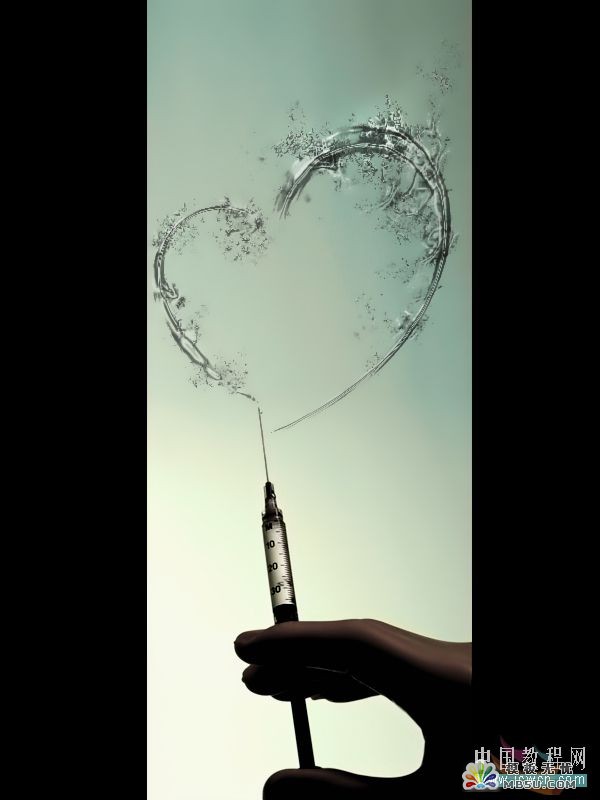
做法:
1.1、新建一个文件,再新建一个图层
1.2、用这个写着100的画笔大致画几下,类似下图
1.3、用橡皮擦(也用这种斑斑点点的画笔,随意擦几下),类似下图
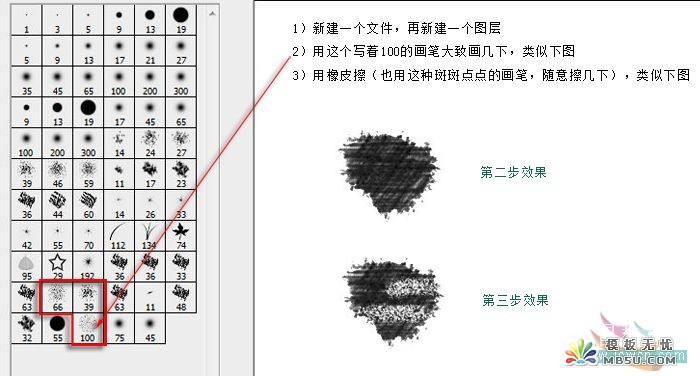
1.4、然后执行:滤镜——扭曲——旋转扭曲(数据可按自己需要)
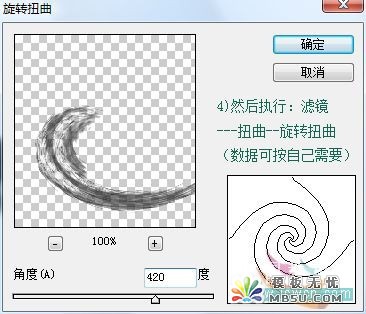
到这里记得以前好像写过的,重复了,这个还可以冒充毛笔效果。
自由变换一下角度,下载提供的样式,用第二个比较柔和一些的
请到这里下载样式:http://bbs.jcwcn.com/viewthread.php?tid=143143

复制一层,自由变换,水平反转+扭曲

之后 ,还用刚才的那几个笔刷加工。
可新建一层,用提供的样式中第一个那种比较尖锐效果的。
总之,用自带的几个斑斑点点的笔刷,在画笔橡皮擦之间转换使用,会出来比较好的效果

将绸带变成“水做的绸带”
原图:


做法:
打开原图后,新建一层填充白色(当然也可以拉入其他图片作背景),然后复制一个背景放最上面,然后这层执行风格化——查找边缘,然后去色,然后,色彩范围,用取样颜色在白的地方点一下,然后按“Delete”删除。
这里要说明,直接选取高光效果不太一样,删去的地方比较多。

然后按照上面画心的方法加工即可

将裙子做成“水做的裙子”
原图:

效果:

这个做法和上面变成绸带一样,所以就不贴图了,朋友们可以自由发挥了。
后两张原图均由“lthdaxia”提供,谢谢……
正是因为这位朋友贴的这图片,才会想试试看做一下。
我觉得应该是拍过两张图,一张穿衣服,一张不穿,然后合成的。
都做完了,有时候会觉得太硬了一点,可以调节样式中的等高线,也可以做完后水的部分模糊一点点。
我们还可以利用路径什么的,做出水环绕一个人什么的,就像暗夜精灵,用光环环绕人一样。
做这个支持一下“互助课堂”,抛砖引玉,更希望朋友们在制作过程中有些什么想法能提出来,大家一起交流,谢谢!
Photoshop在线视频教程 Photoshop视频教程下载
- 多媒体学Photoshop CS4视频教程 Photoshop CS3专家讲座视频教程 Photoshop照片处理视频教程 最新Photoshop CS4教程 Photoshop婚纱与写真实用教程 Photoshop CS4教程_基础篇 Photoshop CS4教程_实例篇 Photoshop画漫画视频教程 最新Photoshop CS4视频教程 photoshop绘画技巧视频教程 Photoshop CS全面通教程(下) photoshop cs4视频教程 PhotoshopCS2中文版视频教程 PS CS4视频教程 PS后期效果图处理视频教程 photoshop绘画与合成视频教程 Photoshop CS4 通道、特效视频教程 Photoshop文字艺术效果100例视频教程 Photoshop CS全面通教程(上) PS卡通画教程 ps照片处理视频教程 photoshopCS4中文版完全自学手册 Photoshop照片处理实例视频教程 Photoshop从头学系列视频教程 Photoshop CS4 视频教程 Photoshop平面设计视频教程 Photoshop实例教程海报制作
- PS人物数码照片处理技法大全视频教程 Photoshop CS 质感传奇素材CD 《大师之路》Photoshop CS2教程 祁连山打造逼真名贵男士手表 平面三维设计七种武器II Photoshop CS4完全自学教程 万晨曦现场讲授photoshop入门视频教程 Photoshop制作机械蜘蛛 21互联photoshop cs视频教程 Photoshop CS3专家讲堂视频教程 Photoshop CS2 高手之路 Photoshop实例视频教程 photoshop实例教程100例 Photoshop应用技巧 FIF 小组Photoshop视频教程 Photoshop CS3特辑视频教程下载
- 相关链接:
- 教程说明:
PhotoShop笔刷教程-Photoshop教程:笔刷配合图层样式打造唯美水世界
 。
。